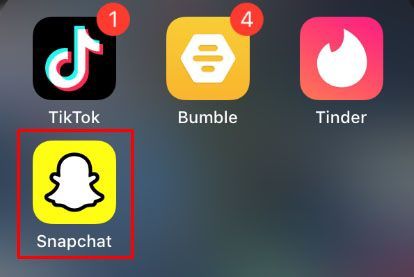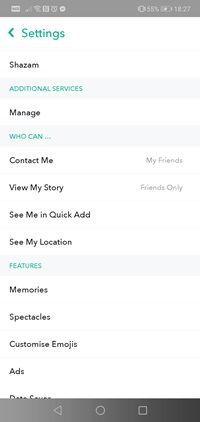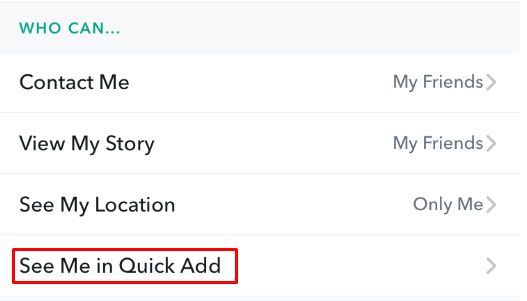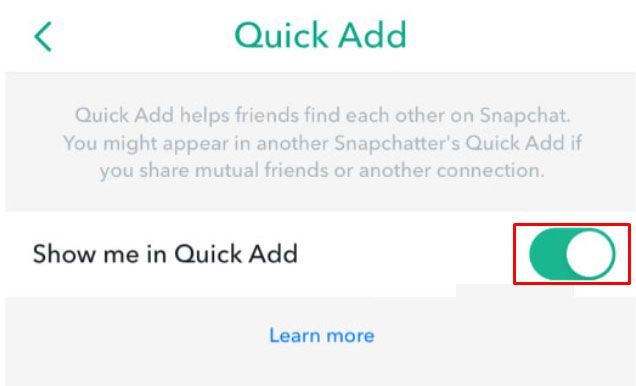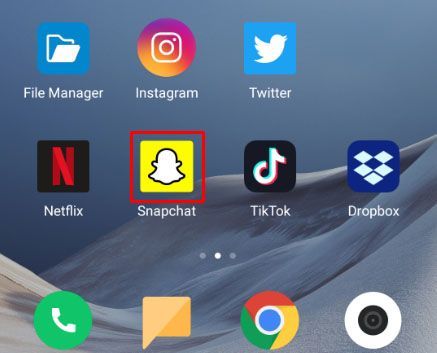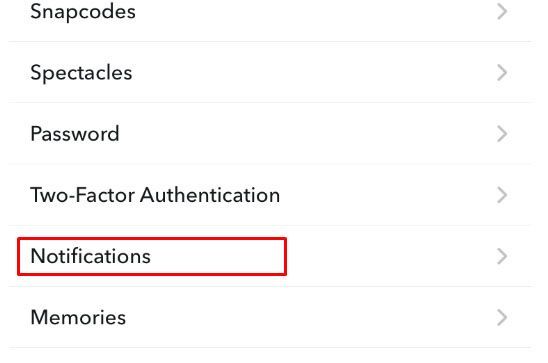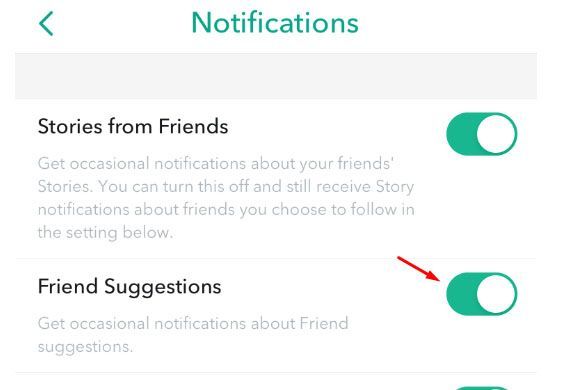Snapchatを初めて使用するが、一般的なソーシャルメディアプラットフォームを使用しない場合は、クイック追加機能に精通している必要があります。 Facebookの友達の提案のリストと考えてください。

クイック追加機能は、Snapchatが同じような興味や連絡先を持つ人々をユーザーに提案する方法です。そのアルゴリズムは少し不明確です。そのため、すべての提案を考慮する価値があるわけではありません。この記事には、クイック追加を機能として無効にする方法や、自分が他の人のクイック追加リストに表示されないようにする方法など、クイック追加について知っておく必要のあるすべてが含まれています。
クイック追加をオフにします
あまりにも多くの友達リクエストで攻撃されたくない場合は、クイック追加をオフにすることを検討してください。方法は次のとおりです。
- Snapchatを開きます。
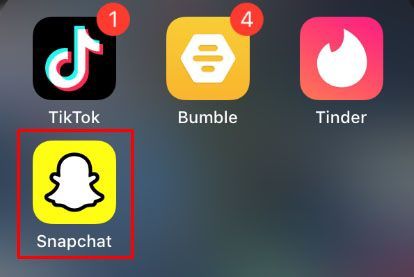
- プロフィール写真をタップします。

- 歯車のアイコンをタップします。

- [設定]メニューを下にスクロールして、[誰ができるか...]セクションに移動します。
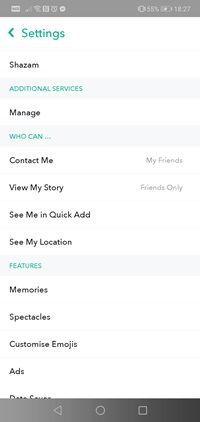
- [クイック追加]で[表示]をタップします。
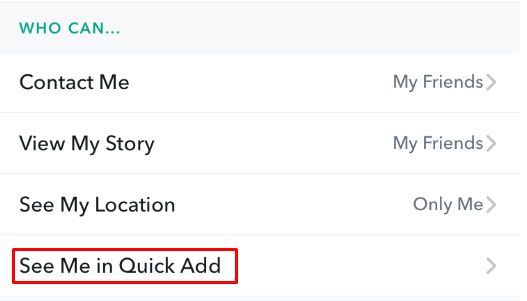
- オプションのチェックを外します。
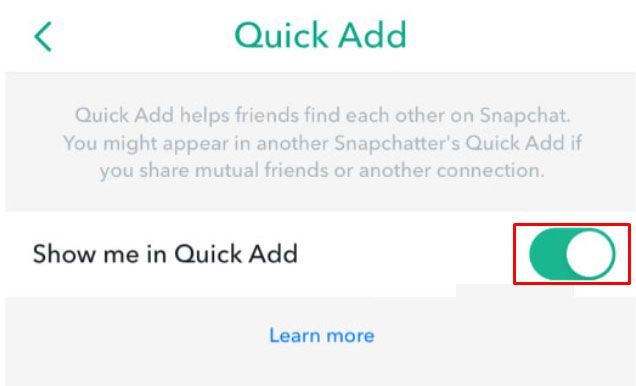
ただし、これにより、Snapchatがクイック追加機能を介して追加したい他の人への提案を表示することを妨げることはありません。この方法では、自分のアカウントが他の人のリストに表示されないようにするだけです。
クイック追加を介して送信された友達リクエストは、[連絡先]メニューで行った設定によってブロックされないことに注意してください。
クイック追加通知を無効にする
ほとんどの人はおそらく、提案されたプロファイルの横にあるXをタップして、その日を続けます。それには何の問題もありませんが、Snapchatの友達の提案機能を回避するためのより速い方法があることを知っておく価値があります。

友だちの提案を減らしたい場合は、アカウントの通知セクションでアプリの権限を変更する必要があります。
方法は次のとおりです。
- Snapchatを開きます。
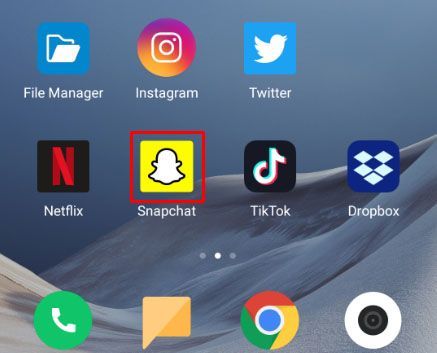
- プロフィール写真をタップします。

- 歯車のアイコンをタップします。

- [通知]をタップします。
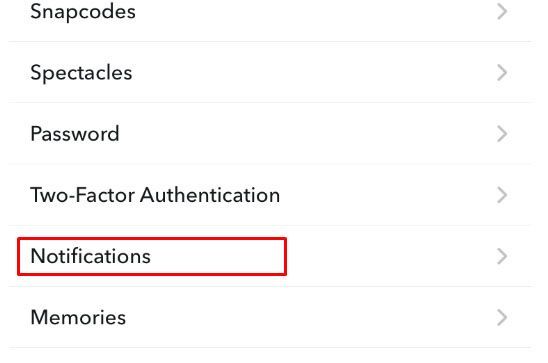
- 友達の提案のチェックを外します。
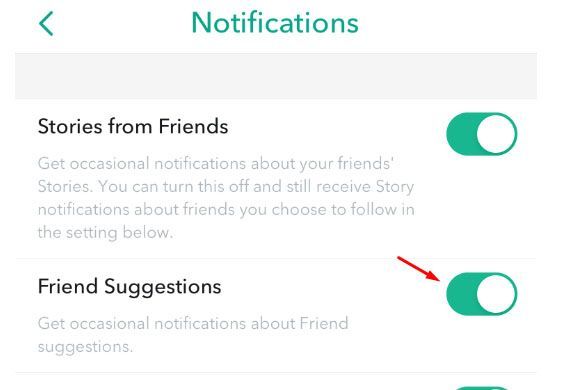
クイック追加の提案専用のセクションはありません。ただし、これらの提案はすべて通知として表示されるため、友達の提案の通知をオフにするとうまくいくはずです。
これにより、理論的には、Snapchatが友達の提案を送信して、友達リストにすばやく追加することを防ぐことができます。
Google アカウントを切り替える方法
誰があなたのクイック追加リストに載る可能性がありますか?
クイック追加機能に関しては、Snapchatのアルゴリズムがさまざまな指標をどのように正確に考慮して結果を得るかはわかりません。ただし、考慮される明らかなメトリックがいくつかあります。
たとえば、連絡先リストに誰かの電話番号が含まれていても、Snapchatの友達リストにまだ追加していない場合、その人はクイック追加の提案として表示される可能性があります。
あなたの友達の友達もこのリストに載ってしまうかもしれません。それで、あなたが様々なグループで一緒に時間を過ごす人々もそうかもしれません。直接連絡を取り合っていない場合や、他の共通の友達がいない場合でも。
さらに2つのプライバシーのヒント
Snapchatアクティビティをどのように評価するか、または個人として、発信するかプライベートであるかに応じて、次のプライバシー設定オプションも検討する必要があります。
[連絡先]オプションを使用すると、スナップを送信できるユーザーとメッセージを送信できるユーザーに関する制限を設定できます。
個人の場合は、[友達]オプションを使用するのがおそらく最適です。一方、外向的で、Snapchatでできるだけ多くの人に会いたい場合は、Everyoneオプションを使用してください。
そうすれば、スナップやコメントの1つに出くわしたすべての人が、リクエスト、スナップ、およびグループ招待を送信できます。
クイック追加するかしないか
クイック追加機能が新しい人と出会うのに最適な方法であることは間違いありません。同時に、友達のリストが長すぎると思っている人にとっては、便利というよりも確かに迷惑です。
以下のコメントで、ヒントが役に立ったかどうかをお知らせください。Snapchatのクイック追加機能とその有用性についてのご意見をお聞かせください。また、クイック追加機能を介して友達から受け取ったNSFWスナップの数を教えてください。